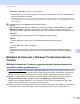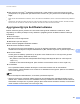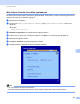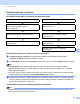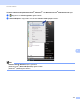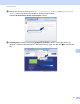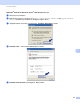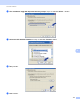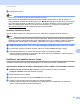Network User's Guide
Table Of Contents
- AĞ KULLANIM KILAVUZU
- Not tanımları
- ÖNEMLİ NOT
- İçindekiler
- 1 Giriş
- 2 Makinenizin ağ ayarlarını değiştirme
- 3 Makinenizi kablosuz ağ için yapılandırma (MFC-9560CDW ve MFC-9970CDW için)
- Genel Bakış
- Kablosuz ağ yapılandırması için adım adım çizelgesi
- Ağ ortamınızı onaylayın
- Kablosuz ağ kurulum yönteminizi onaylama
- Makinenizi kablosuz bir ağ için yapılandırmak için kumanda paneli menüsünden WPS veya AOSS™ kullanarak yapılandırma (Otomatik Kablosuz modu) (yalnızca Altyapı modu) (Önerilen)
- Makinenizi kablosuz ağ için yapılandırmak üzere makinenin kontrol paneli Kurulum Sihirbazını kullanarak yapılandırma
- Kablosuz ağ için makinenizi yapılandırmak için CD-ROM’da bulunan Brother yükleyicisi uygulamasıyla yapılandırma
- Kablosuz bir ağ için makinenizi yapılandırmak için Wi-Fi Protected Setup’ın PIN Yöntemini kullanan Yapılandırması (yalnızca altyapı modu)
- Makinenizi kablosuz bir ağ için yapılandırma(Altyapı modu için ve Geçici modu için)
- Makinenizi kablosuz bir ağ için yapılandırmak için kumanda paneli menüsünden WPS veya AOSS™ kullanma (Otomatik Kablosuz modu)
- Kontrol panelinden Kurulum Sihirbazı’nı kullanma
- Makinenizi SSID yayınlanmadığında yapılandırma
- Makinenizi bir kuruluşun kablosuz ağı için yapılandırma
- Makinenizi kablosuz ağ için yapılandırmak üzere CD-ROM’daki Brother yükleyicisi uygulamasını kullanma
- Wi-Fi Protected Setup’ın PIN Yöntemi’ni kullanma
- 4 Brother yükleyicisi uygulamasını kullanarak kablosuz yapılandırma (MFC-9560CDW ve MFC-9970CDW için)
- 5 Kontrol paneli kurulumu
- Ağ menüsü
- TCP/IP
- Ethernet (yalnızca kablosuz ağ)
- Durum (DCP-9055CDN, DCP-9270CDN, MFC-9460CDN ve MFC-9465CDN için)/Kablolu Durum (MFC-9560CDW ve MFC-9970CDW için)
- Kurulum Sihirbazı (yalnızca kablosuz ağ)
- WPS veya AOSS™ (yalnızca kablosuz ağ)
- WPS w/PIN Kodu (yalnızca kablosuz ağ)
- WLAN Durumu (yalnızca kablosuz ağ)
- MAC Adresi
- Varsayılana ayarla (MFC-9560CDW ve MFC-9970CDW için)
- Kablolu Etkin (MFC-9560CDW ve MFC-9970CDW için)
- WLAN Etkin (MFC-9560CDW ve MFC-9970CDW için)
- E-posta / İFAKS (yalnızca MFC-9970CDW ve DCP-9270CDN (yalnızca e-posta))
- Sunucuya Faks Gönderme (MFC-9970CDW için)
- FTP’ye Tarama için yeni varsayılan belirleme
- Ağa Tarama için yeni varsayılan belirleme
- Ağ ayarlarını fabrika varsayılanına sıfırlama
- Ağ Yapılandırma Listesini Yazdırma
- Kablosuz raporu yazdırma (MFC-9560CDW ve MFC-9970CDW için)
- İşlev tablosu ve varsayılan fabrika ayarları
- Ağ menüsü
- 6 Web Tabanlı Yönetim
- Genel Bakış
- Makine ayarlarını Web Tabanlı Yönetim (web tarayıcısı) ile yapılandırma
- Şifre bilgileri
- Secure Function Lock 2.0
- SNTP sunucusuyla eşitle
- Yazdırma Günlüğünü Ağda Depolama
- Web tarayıcısıyla FTP’ye Tarama yapılandırmasını değiştirme
- Web tarayıcısıyla Ağda Tarama yapılandırmasını değiştirme
- Web tarayıcısıyla LDAP yapılandırmasını değiştirme (DCP-9270CDN ve MFC-9970CDW için)
- 7 LDAP kullanımı (DCP-9270CDN ve MFC-9970CDW için)
- 8 İnternet faksı (MFC-9970CDW için)
- 9 Güvenlik özellikleri
- Genel Bakış
- SSL/TLS kullanarak ağ makinenizi güvenli bir şekilde yönetme
- SSL/TLS kullanarak dökümanları güvenli bir şekilde yazdırma
- Bir E-postayı güvenli bir şekilde Gönderme veya Alma
- IEEE 802.1x kimlik doğrulamasını kullanma
- BRAdmin Professional 3 (Windows®) kullanılarak Güvenli Yönetim
- Aygıt güvenliği için Sertifikalar kullanma
- Birden fazla sertifikayı yönetme
- 10 Sorun Giderme
- Ek A
- Dizin
- Ağ Terimler Sözlüğü
- İçindekiler
- 1 Ağ bağlantıları ve protokolleri türleri
- 2 Makinenizi ağ için yapılandırma
- 3 Kablosuz ağ terimleri ve kavramları
- 4 Windows®’dan ek ağ ayarları
- 5 Güvenlik terimleri ve kavramları
- Ek A
- Dizin
Güvenlik özellikleri
109
9
Sertifika oluşturma ve yükleme 9
Bir sertifika oluşturmak ve yüklemek için adım adım grafik 9
Kendi kendine imzalanan sertifika oluşturma ve yükleme 9
a Create Self-Signed Certificate (Kendi Kendine İmzalanan Sertifika Oluştur) sayfasındaki
Configure Certificate (Sertifika Yapılandır)’a tıklatın.
b Common Name (Ortak Ad) ve Valid Date (Geçerli Tarih)’i girin ve ardından Submit (Gönder)’i tıklatın.
Not
• Common Name (Ortak Ad) uzunluğu 64 bayttan azdır. Bu makine SSL/TLS iletişimiyle erişim
sağladığında kullanmak için IP adresi, düğüm adı veya etki alanı gibi bir tanımlayıcı girin. Varsayılan
olarak düğüm adı gösterilir.
• IPPS veya HTTPS protokolü kullanıyorsanız bir uyarı görünür ve URL’ye farklı bir ad ve kendi kendine
imzalanan sertifika için kullanılmış olan Common Name (Ortak Ad) girin.
c Kendi kendine imzalanan sertifika oluşturuldu ve makinenizin belleğine başarılı bir şekilde kaydedildi.
SSL/TLS iletişimini kullanmak için bilgisayarınıza kendi kendine imzalanan sertifikanın da yüklenmesi
gerekir. Sonraki bölümden devam edin.
Kendi kendine imzalanan sertifikayı bilgisayarınıza yükleme 9
Not
Aşağıdaki adımlar Microsoft
®
Internet Explorer
®
içindir. Başka bir web tarayıcısı kullanıyorsanız, web
tarayıcısının kendi yardım metnini kullanın.
kendi kendine imzalanan sertifika
veya
bir CA’dan sertifika
Web Tabanlı Yönetim ile kendi kendine
imzalanan bir sertifika oluşturun.
(Bkz. sayfa 109.)
Web Tabanlı Yönetim ile bir CSR oluşturun.
(Bkz. sayfa 114.)
Kendi kendine imzalanan sertifikayı
bilgisayarı nıza yükleyin. (Bkz. sayfa 109.)
Web Tabanlı Yönetim ile CA tarafından Brother
makinenize verilen sertifikayı yükleyin.
(Bkz. sayfa 115.)
Sertifikayı oluşturmayı ve yüklemeyi
tamamladınız.
Sertifikayı bilgisayarınıza yükleyin.
(Bkz. sayfa 115.)
Sertifikayı oluşturmayı ve yüklemeyi
tamamladınız.